YF30
Dynamisches Ziel
Ein dynamisches Ziel ist ein personalisiertes Schrittziel, das Sie dazu anspornt, höhere Ziele zu erreichen. Auf der Grundlage Ihrer Fitnessdaten von mindestens 7 Tagen analysiert die App Ihre Schritte und empfiehlt Ihnen ein Ziel, das Sie motiviert und/oder Sie Ihrem Tagesziel näherbringt. Jeden Montag wird automatisch ein neues dynamisches Ziel festgelegt, das darauf basiert, wie aktiv Sie in der vorangegangenen Woche waren.
Das dynamische Mindestziel beträgt 3000 Schritte. Wenn Ihr bestehendes Schrittziel niedriger als 3000 ist, wird es auf 3000 zurückgesetzt, sobald das dynamische Ziel aktiviert ist. Das Standard-Schrittziel für Erstnutzer beträgt 6000
Sie können das von der App empfohlene Ziel nicht ändern, aber Sie können das dynamische Ziel deaktivieren und Ihr persönliches Ziel im Bereich „Ziele festlegen“ manuell einstellen (Tippen Sie auf dem Startbildschirm der App auf die Hamburger-Schaltfläche auf der linken Seite > Wellness > Ziele festlegen).
Dynamische Karten
Dynamische Karten sind interaktive Kacheln, die Ihre neuesten Aktivitäten, Erinnerungen, die Sie im Laufe des Tages inspirieren, oder Verknüpfungen zu Funktionsbereichen wie der Anpassung des Zifferblatts, der Einrichtung von Benachrichtigungen, Werbeangeboten und mehr anzeigen.
Im Moment nicht. Eine Karte verschwindet, wenn sie abläuft, einen bestimmten Fertigstellungsstatus erreicht oder wenn Sie sie antippen, um die Funktion zu erkunden. Die App zeigt Ihnen neue Karten an, die auf Ihren jüngsten Interaktionen oder bevorstehenden Ereignissen basieren, um Ihr Erlebnis mit der App zu personalisieren.
ALLGEMEINES SET-UP & APP
- Schalte während des Updates Dein Smartphone nicht aus und schließe auch nicht die CITIZEN CONNECTED App.
- Vergewissere Dich, dass Bluetooth und WLAN auf Deinem Smartphone eingeschaltet sind, die Uhr mit dem Smartphone verbunden ist und sich in der Nähe des Smartphones befindet.
- Ihre YF30 funktioniert mit Telefonen, auf denen die neueste Version von Android oder iOS läuft. Die unterstützten Funktionen können je nach Land variieren und die Kompatibilität kann sich ändern. Alle Geräte sind Bluetooth(R)-fähig.
- Gehe zum Einrichten Deiner YF30 wie folgt vor:
- Lade mit Deinem Smartphone die App im App Store® oder Google Play™ Store herunter und installiere sie. Folge den Anweisungen, um ein Konto einzurichten.
- Lege Deine Smartwatch mit dem Gehäuseboden auf das Induktionsladegerät.
- Die App führt Dich durch den Prozess des Koppelns und Einrichtens Deiner YF30.
- Die Reichweite der drahtlosen Bluetoothverbindung zwischen Deinem Smartphone und Deiner YF30 kann je nach Umgebung stark variieren. Im Allgemeinen sollte die Verbindung über eine Entfernung von mindestens 10 Metern gegeben sein.
- iOS: Öffne den App Store auf Deinem Smartphone, gib den Namen der App in das Suchfeld ein, wähle die App aus und tippe auf "Installieren". Warte, bis die App auf Dein Smartphone heruntergeladen wurde.
- Android: Öffne den Google Play Store, gib den Markennamen in das Suchfeld ein, wähle die App aus und tippe auf "Installieren". Warte, bis die App auf Dein Smartphone heruntergeladen wurde.
- Du kannst Dich mit Deiner E-Mail-Adresse, Deinem Facebook Konto oder Deinem Google Konto registrieren.
- Alter, Gewicht und Größe sind die Grundlage für den Aktivitätsalgorithmus (Schritte, Kalorien etc.). Durch Angabe dieser Daten können die Aktivitätsdaten genauer erfasst werden.
Installieren Sie die App neu, um zu sehen, ob das hilft:
- Entfernen Sie die [CITIZEN CONNECTED]-App von Ihrem Smartphone.
- Starten Sie Ihr Smartphone neu.
- Installieren Sie die App.
- Gehen Sie zu den Bluetooth-Einstellungen des Smartphones und wählen Sie, den Namen Ihrer Uhr zu vergessen, oder heben Sie die Kopplung des Geräts auf.
- Stellen Sie sicher, dass Sie beim richtigen Konto angemeldet sind, und prüfen Sie, ob das hilft.
Hinweis:
Benachrichtigungseinstellungen und nicht synchronisierte Daten von der App werden beim Neuinstallieren der App entfernt.
KOPPELN / SYNCHRONISIEREN
- Tippen Sie auf das Uhrensymbol in der oberen rechten Ecke der App. Tippen Sie auf NEUE UHR hinzufügen neben der Aktiven Uhr.
- Das könnte einen der folgenden Gründe haben:
- Du hast die App nicht heruntergeladen und installiert. Folge der Anleitung in „ALLGEMEINES SET-UP & APP“
- Deine Uhr ist eventuell zu weit von Deinem Smartphone entfernt. Lege die Uhr neben Dein Smartphone.
- Möglicherweise ist Bluetooth auf Deinem Smartphone deaktiviert. Die App wird Dich informieren, dass Bluetooth ausgeschaltet ist, und Dich auffordern, die Funktion einzuschalten. Aktiviere Bluetooth in den Einstellungen Deines Smartphones. Falls Bluetooth bereits aktiviert ist, schalte die Funktion aus und wieder ein.
- Möglicherweise sind Standortdienste auf Deinem Smartphone deaktiviert. Die App wird Dich informieren, dass Standortdienste deaktiviert sind, und Dich auffordern, sie zu aktivieren.
- Möglicherweise muss Deine Uhr entkoppelt und dann erneut mit dem Smartphone gekoppelt werden. Du musst evtl. die App schließen und wieder öffnen.
- Die Batterie ist schwach. Lade Deine Uhr vor dem Koppeln auf.
- Öffne die App.
- Tippen Sie auf das Uhrensymbol in der oberen rechten Ecke der App. Streichen Sie nach oben, um die Uhrendetails anzuzeigen, und tippen Sie dann auf UHR ENTFERNE
- Gehen Sie schließlich zu den Bluetooth-Einstellungen des Telefons und wählen Sie den Namen Ihrer Uhr aus, um das Gerät zu vergessen oder die Kopplung aufzuhebe
- Du kannst so viele Geräte mit der App koppeln, wie Du möchtest, aber nur ein Gerät kann jeweils verbunden und aktiv sein.
- Öffne die App.
- Tippen Sie auf das Uhrensymbol in der oberen rechten Ecke der App. Streichen Sie nach links, um auf die gewünschte Uhr zuzugreifen, und tippen Sie dann auf AKTIVIEREN. Beachten Sie, dass immer nur ein Gerät aktiv und mit dem Tracking verbunden sein kann.
- Das könnte einen der folgenden Gründe haben:
- Die Uhr ist getrennt worden, weil sie sich nicht mehr in der Bluetooth-Reichweite des Smartphones befindet. Die Bluetooth Reichweite beträgt 10 Meter, sofern sich keine Türen, Wände oder andere Hindernisse zwischen dem Smartphone und der Uhr befinden.
- Möglicherweise ist Bluetooth auf Deinem Smartphone deaktiviert. Die App wird Dich informieren, dass Bluetooth ausgeschaltet ist, und Dich auffordern, die Funktion einzuschalten. Aktiviere Bluetooth in den Einstellungen Deines Smartphones. Falls Bluetooth bereits aktiviert ist, schalte die Funktion aus und wieder ein.
- Wir empfehlen die Synchronisierung mindestens einmal die Woche, damit Dein Gerät auf jeden Fall immer auf dem Laufenden ist und einwandfrei funktioniert. Mit der regelmäßigen Synchronisierung in der App verhinderst Du außerdem einen Verlust Deiner Aktivitätsdaten.
BATTERIE
- Je nach Nutzung beträgt die Akkulaufzeit 2 Wochen und mehr.
- Der Akku Deiner Smartwatch wird in einer Stunde mindestens zu 80 % aufgeladen.
- Wenn die Ladeanzeige (Blitz-Symbol) nicht zu sehen ist, hat das Ladegerät die Uhr nicht erkannt.
- Versuche Folgendes:
- Nimm die Uhr vom Ladegerät und lege sie noch einmal darauf.
- Stelle sicher, dass die Pins des Ladegerätes auf die kreisförmigen Einkerbungen im Gehäuseboden ausgerichtet sind
- Stelle sicher, dass die Uhr richtig auf dem Ladegerät aufliegt.
- Stelle sicher, dass sich nichts zwischen Ladegerät und Uhr befindet – kein Staub, Klebeband etc.
- Vergewissere Dich, dass das Ladegerät mit Strom versorgt wird.
- Verwende eine andere Stromquelle für das Ladegerät, z. B. eine Steckdose anstelle des Laptops.
- Du wirst durch Vibration und/oder Bewegung der Zeiger Deiner Uhr über eingegangene Benachrichtigungen
informiert. Häufige Benachrichtigungen können dazu führen, dass sich die Batterie schneller entlädt.
Folgendes kannst Du tun, um die Lebensdauer der Batterie zu verlängern:
- Reduziere die Anzahl der Personen oder Apps, die Du in den Benachrichtigungen ausgewählt hast. Siehe auch „WIE ENTFERNE ICH EINEN KONTAKT ODER EINE APP AUS MEINEN BENACHRICHTIGUNGEN“.
FUNKTIONEN
- Um Ihre Lieblingsfunktionen auf die Tasten Ihrer Uhr oder das Zifferblatt zu legen, tippen Sie in der App auf Ihre Uhr.
- Drücken Sie auf die Mitte Ihrer Uhr, um auf die Einstellungen zuzugreifen. Hier können Sie jederzeit eine der verfügbaren Funktionen auswählen.
- Ja. Drücken Sie auf die mittlere Taste, um das Menü der Uhr aufzurufen. Wählen Sie das Zahnrad-Symbol aus, um auf die Einstellungen der Uhr zuzugreifen, und suchen Sie dann die Funktion „Zifferblatt-Info“, um sie ein- und auszuschalten.
- Möglicherweise ist die Zifferblatt-Info ausgeschaltet. Drücken Sie die mittlere Taste, um das Menü der Uhr aufzurufen. Wählen Sie das Zahnrad-Symbol aus, um auf die Einstellungen der Uhr zuzugreifen, und suchen Sie dann die Funktion „Zifferblatt-Info“, um sie ein- und auszuschalten.
- Möglicherweise ist es zu lange her, dass Sie die App geöffnet haben. Synchronisieren Sie Ihre Smartwatch auf Ihrem Telefon in der App.
- Nein, aber Sie können auf dem Display mithilfe der Knöpfe an der Seite Ihrer Uhr navigieren.
- YF30 hat ein Mikrofon, aber keinen Lautsprecher.
- Ja, die Uhr hat ein Frontlicht für besseres Ablesen in dunklerer Umgebung. Zum Aktivieren tippe zweimal auf das Zifferblatt.
- Drücken Sie die Mitteltaste, um auf das Uhrenmenü zuzugreifen. Wählen Sie das Zahnradsymbol, um auf die Uhreneinstellungen zuzugreifen, und wählen Sie dann das Glühbirnensymbol. Drücken Sie die mittlere Taste, um das Frontlicht ein-/auszuschalten.
- Ja, Deine Smartwatch hat einen PPG-Herzfrequenzsensor. Du kannst Deine Herzfrequenz im Bereich Startseite der App einsehen.
- Drücken Sie auf die mittlere Taste, um das Menü der Uhr aufzurufen. Wählen Sie das Zahnrad-Symbol, um auf die Einstellungen der Uhr zuzugreifen, und suchen Sie dann die Herzfrequenz, um die Aufzeichnung ein- und auszuschalten
- Diese Uhren haben zwar kein integriertes GPS, verwenden aber das GPS Ihres Telefons, wenn es über Bluetooth verbunden ist. Dies wird gemeinhin als „Tethered GPS“ bezeichnet.
- Ja. Trage Deine Uhr beim Schlafen. Du kannst sehen, wie Deine Nacht verlaufen ist, und ob Du nur leicht oder tief geschlafen hast.
- Ja, Deine Uhr wird weiterhin die Zeit für die Zeitzone anzeigen, in der sie zuletzt mit dem Smartphone verbunden war.
- Um die Zeit auf Deiner YF30 einzustellen, kopple die Uhr zuerst mit Deinem Smartphone. Die Uhr synchronisiert sich automatisch und zeigt die gleiche Zeit wie Dein Smartphone an.
- Die Zeitanzeige auf Deiner YF30 lässt sich nicht manuell ändern. Nach dem Koppeln übernimmt sie die Uhrzeit von Deinem Smartphone.
Wenn Ihre YF30 nicht die richtige Uhrzeit mit Ihrem Telefon synchronisiert, befolgen Sie bitte die folgenden Schritte, um das Problem zu lösen. Am wichtigsten ist, dass Sie Ihre Uhr in den Schritten 5 und 7 auf 12:00 Uhr kalibrieren.
- Gehen Sie in die CITIZEN CONNECTED-App
- Tippen Sie auf das Uhrensymbol in der oberen rechten Ecke der App
- Wischen Sie nach oben, um weitere Details zu Ihrer aktiven Uhr anzuzeigen
- Tippen Sie auf Kalibrierung
- Bewegen Sie auf Ihrem Telefon mit den Tasten den Stundenzeiger Ihrer Uhr nach oben (wie in der Abbildung in Ihrer App)
- Wischen Sie nach links.
- Bewegen Sie auf Ihrem Telefon mit den Tasten den Minutenzeiger Ihrer Uhr nach oben (wie in der Abbildung in Ihrer App)
- Tippen Sie auf das Häkchen oben rechts auf dem Bildschirm.
- Wenn Ihre Uhr ein Hilfszifferblatt hat, bewegen Sie mit den Tasten den Hilfszifferblattzeiger Ihrer Uhr nach oben (wie in der Abbildung in Ihrer App)
- Tippen Sie auf OK
AKTIVITÄTSTRACKING
- Ihre Uhr zeichnet sowohl Aktivität (Schritte, Herzfrequenz, Entfernung, Kalorien und SPO2 (Blutsauerstoff)) als auch Schlaf (wach, leicht und erholsam) auf.
- Tippen Sie auf die Wellness-Statistiken am unteren Rand der App. Sie können zwischen der Tages-, Wochen- und Monatsansicht wählen. Scrollen Sie nach unten, um Ihren Verlauf zu sehen, und tippen Sie auf einen bestimmten Tag, um weitere Daten anzuzeigen.
- Drücken Sie die mittlere Taste, um das Menü der Uhr aufzurufen. Wählen Sie das Training-Symbol und blättern Sie dann durch die Trainingsoptionen. Drücken Sie die mittlere Taste, um Ihren Trainingstyp auszuwählen, und drücken Sie dann die untere Taste, um das Training zu starten.
- Die Zusammenfassung Ihres Trainings finden Sie im Wellness-Bereich der App unter dem Tag, an dem Sie trainiert haben.
- Tippen Sie auf die drei Striche in der oberen linken Ecke der App. Wählen Sie „Wellness“ und dann „Ziele auswählen“. Tippen Sie auf das Aktivitätsziel, das Sie bearbeiten möchten.
- Tippen Sie auf die drei Striche in der oberen linken Ecke der App. Wählen Sie Wellness und dann Profil.
- Tippen Sie auf die drei Striche in der oberen linken Ecke der App. Wählen Sie Wellness und dann bevorzugte Einheiten. Wählen Sie Ihre Einheiten.
- Dieses Gerät verfolgt automatisch Aktivitätsziele, Schritte, Schlaf, Herzfrequenz, SPO2 (Blutsauerstoff) und mehr. Aktivitätsmodi mit gekoppeltem GPS sorgen dafür, dass Sie Ihre Distanz und Ihren Weg im Auge behalten. Hochentwickelte Sensoren liefern die Daten, die Sie für Ihre Gesundheit und Fitness benötigen.
- Das könnte einen der folgenden Gründe haben:
- Die Uhr erfasst nur Gehen, Laufen und ähnliche Aktivitäten. Falls Du etwas in der Hand trägst, an der Du auch die Uhr trägst, können die Schritte evtl. nicht richtig gezählt werden.
- Wir verwenden Sensoren und einen komplexen Algorithmus, um festzustellen, ob sich der Träger der Uhr bewegt. Wir gehen davon aus, dass unser Algorithmus die tatsächlichen Bewegungen des Trägers widerspiegelt und falsche Bewegungen, wie z. B. das Bewegen eines Arms, ignoriert.
- Der Kalorienverbrauch wird erst angezeigt, wenn Du Deine Größe und Dein Gewicht eingegeben hast. Zum Aktualisieren siehe auch "WIE AKTUALISIERE ICH MEINE GRÖẞE ODER MEIN GEWICHT?".
- Deine Uhr kann Daten von bis zu 14 Tagen zwischen den Synchronisierungsprozessen speichern.
- Nein, im Moment kannst Du physische Aktivitäten nicht manuell erfassen.
- Ja, Du kannst Deine Schrittanzahl an Google Fit und Apple Health Apps senden.
- Nein, Du kannst Deine Daten nur in andere Apps exportieren (nicht von anderen Apps importieren).
- Wir verwenden Sensoren und einen komplexen Algorithmus, um Deine Schritte zu zählen. Jede App verwendet einen anderen Algorithmus, was zu unterschiedlichen Daten führt.
SCHLAFTRACKING
- Wenn Du die Uhr beim Schlafen trägst, zeichnet sie automatisch auf, wann Du einschläfst, die gesamte Schlafdauer, die Dauer des leichten und tiefen Schlafs und wann Du aufwachst.
- Tippen Sie auf das Schlafsymbol im Wellness-Bereich unten in der App. Sie können zwischen der Tages-, Wochen- und Monatsansicht wählen. Scrollen Sie nach unten, um Ihren Verlauf zu sehen, und tippen Sie auf einen bestimmten Tag, um weitere Daten anzuzeigen.
- Zurzeit kannst Du Dein Schlafprotokoll nicht bearbeiten.
- Nein, Deine YF30 zeichnet Deinen Schlaf automatisch auf. Du musst also nichts tun, um das Schlaftracking zu starten oder zu beenden.
- Ja, Sie können Ihre Schlafdaten an die Apps Google Fit (nur Android) oder Apple Health (nur iOS) senden.
- Nein, Du kannst keine Schlafdaten von anderen Apps importieren.
ANPASSUNG
- Tippen Sie in der App auf Ihre Uhr und streichen Sie dann nach links, um Ihre Kronenoptionen anzupassen.
- Tippen Sie auf Ihrer Uhr in die App und wählen Sie dann [tap to customize]. Wählen Sie die Funktion aus der Liste, die Sie zuweisen möchten. Tippen Sie dann auf das Häkchen oben rechts und tippen Sie, um zu speichern und Ihrem Gerät die Funktion zuzuweisen.
- Um die Daten, die auf dem Display zu aktualisieren, bewege Dein Handgelenk weg vom Körper.
- Tippen Sie auf Ihrer Uhr in die App und wählen Sie dann [tap to customize]. Erstellen Sie Ihren eigenen Stil mit Bildern, Hintergrunddesigns, Stickern und Text.
BENACHRICHTIGUNGEN
- Benachrichtigungen ist ein Bereich in der App, mit dem Du festlegen kannst, welche Benachrichtigungen vom Smartphone Du auf Deiner Uhr empfangen möchtest.
- Tippen Sie in der App auf Ihre Uhr und wählen Sie das Zahnrad-Symbol. Tippen Sie auf Benachrichtigungen und wählen Sie dann die Art der Benachrichtigungen aus, die Sie anpassen möchten, und wählen Sie Ihre Einstellungen.
- Wenn Sie eine Benachrichtigung erhalten, können Sie die Vorschau sehen, indem Sie auf die mittlere Taste drücken, um auf die Benachrichtigung zu klicken. Drücken Sie den mittleren Knopf, um zum Hauptzifferblatt zurückzukehren.
- Um mehrere Benachrichtigungen anzuzeigen, weise im Bereich 'Anpassen' der App einem der Drücker die Funktion 'Letzte Benachrichtigungen' zu. Betätige den Drücker, um den Feed mit allen Benachrichtigungen zu öffnen. Verwende den oberen und unteren Drücker, um durch die Benachrichtigungen zu scrollen.
- Um den Cache mit den Benachrichtigungen zu löschen, scrolle ganz ans Ende des Feeds, betätige den mittleren Drücker und wähle 'Alle löschen'.
- Tippen Sie in der App auf Ihre Uhr und wählen Sie das Zahnrad-Symbol. Tippen Sie auf Benachrichtigungen, um die App oder den Kontakt zu bearbeiten, den Sie entfernen möchten.
- Stelle sicher, dass die Batterie nicht zu schwach und Deine Uhr richtig mit der App verbunden ist. Damit Du Benachrichtigungen empfängst, muss die App im Hintergrund laufen. Falls das Problem weiterhin besteht, solltest Du Deine Uhr vom Smartphone trennen und erneut koppeln. Wenn Du eine andere Smartwatch trägst, die Benachrichtigungen erhält (z. B. Apple Watch, Pebble etc.) kann es sein, dass die Benachrichtigungen nicht immer an beide Uhren oder in manchen Fällen auch nur an eine von beiden gesendet werden.
- iPhone-Benutzer: Gehen Sie zu den Einstellungen Ihres Telefons und tippen Sie auf „Benachrichtigungen". Scrollen Sie nach unten zu „Meldungen" und dann nach unten zu „Optionen". Wenn Sie auf „Vorschauen anzeigen" tippen, wählen Sie entweder „Immer" oder „Wenn entsperrt". Wenn „Niemals" ausgewählt ist, wird Ihr iPhone die Nachrichten nicht an ein gekoppeltes Gerät übertragen.
- Stelle sicher, dass in der App, die Du ausgewählt hast, die Einstellungen so konfiguriert sind, dass Benachrichtigungen auf dem Sperrbildschirm Deines Smartphones angezeigt werden. Das bestimmt, welche Benachrichtigungen auf Deiner Uhr ankommen.
- Der Modus „Nicht stören“ schaltet Benachrichtigungen für YF30 vorübergehend stumm. Während „Nicht stören“ aktiviert ist, vibriert die YF30 nicht und der Bildschirm zeigt den Text eingehender Benachrichtigungen nicht an. So aktivieren Sie „Nicht stören“:
- Drücken Sie die mittlere Taste, um auf das Home-Menü zuzugreifen
- Verwenden Sie die oberen und unteren Tasten auf der Uhr, um zum Einstellungssymbol zu navigieren. Die Option „Nicht stören“ sollte das erste Symbol im Menü „Einstellungen“ sein.
- Drücken Sie die mittlere Taste, um „Nicht stören“ ein- und auszuschalten
KONTO- UND GERÄTEEINSTELLUNGEN
- Tippen Sie in der App auf Ihre Uhr und wählen Sie das Zahnrad-Symbol in der oberen rechten Ecke.
- Um auf die Einstellungen Ihrer Uhr zuzugreifen, drücken Sie die mittlere Taste auf dem Hauptdisplay und wählen Sie das Zahnrad-Symbol.
- Tippen Sie auf die drei Striche in der oberen linken Ecke der App. Wählen Sie Wellness und dann Profil
aus. Sie können Folgendes ändern:
- Geburtsdatum
- Größe oder Gewicht
- Geschlecht
- Rufen Sie über die unten stehende URL die folgende Webseite auf:
So entfernen Sie Ihr Konto der App CITIZEN CONNECTED
- Die Sprache der App wird automatisch ausgewählt, basierend auf der Sprache, die für Dein Smartphone eingestellt ist. Falls Dein Smartphone eine Sprache verwendet, in die die App nicht übersetzt wurde, ist die Standardsprache Englisch.
Alexa
Alexa kann während des Einrichtungsvorgangs des Geräts eingerichtet werden. Nach der ersten Kopplung wird eine Alexa-Einrichtungskarte angezeigt. Tippen Sie auf Erste Schritte, um zu beginnen.
Wenn Sie Alexa in diesem Schritt überspringen möchten, finden Sie die Karte unter „Updates“ auf dem Startbildschirm wieder. Tippen Sie auf die Karte, um Ihr Alexa-Erlebnis jederzeit zu starten.
Befolgen Sie die In-App-Anweisungen, um Alexa die richtigen Berechtigungen zu erteilen. Melden Sie sich bei Ihrem Amazon-Konto an, um die Möglichkeiten von Alexa auf Ihrer Uhr zu maximieren.
Drücken Sie die zugewiesene Taste, um Alexa zu aktivieren und einen Sprachbefehl zu geben. Standardmäßig ist Alexa der obersten Taste zugewiesen. Sie können diese Einstellung jedoch ändern, indem Sie das Konfigurationsmenü für Drücker aufrufen (tippen Sie auf dem Startbildschirm der App auf das Zifferblatt > Streichen Sie zu „Drücker“). Alternativ können Sie die mittlere Taste lange gedrückt halten, um das App-Menü zu öffnen, zu Alexa zu navigieren und den Hörmodus zu aktivieren.
Damit Alexa funktioniert, stellen Sie bitte folgendes sicher:
- Ihre Uhr und Ihr Telefon sind per Bluetooth mit dem Internet verbunden.
- Ihr Telefon ist mit dem Internet verbunden.
- Die CITIZEN CONNECTED-App wird im Hintergrund oder Vordergrund des Telefons ausgeführt.
Tippen Sie auf dem Startbildschirm der App auf die Uhr und rufen Sie „Meine Einstellungen“ über das Zahnrad-Symbol auf der rechten Seite auf und besuchen Sie dann Amazon Alexa.
Blutsauerstoff
- Die Sauerstoffsättigung im Blut, auch als SpO2 bezeichnet, gibt den Prozentsatz an Sauerstoff an, der vom Blut transportiert wird. Ein normaler SpO2-Wert liegt zwischen 95 % und 100 %. Dieser Wert kann sich jedoch in Abhängigkeit von verschiedenen Faktoren ändern, z. B. dem aktuellen Gesundheitszustand, der Höhe des Ortes über dem Meeresspiegel oder der körperlichen Belastung. Die Aufrechterhaltung eines normalen Blutsauerstoffspiegels ist notwendig. Ein unzureichender Blutsauerstoffspiegel kann in einigen Fällen auf gesundheitliche Probleme hinweisen.
- Sie können Ihre Blutsauerstoffwerte verfolgen, indem Sie entweder die Taste drücken, um eine neue Messung zu starten, oder indem Sie Hintergrundmessungen zulassen.
- Die Blutsauerstoffmessungen auf Ihrer Uhr sind nicht für medizinische Zwecke bestimmt. Bitte konsultieren Sie daher Ihren Arzt, wenn Sie gesundheitliche Bedenken haben.
- Ihre Uhr kontrolliert Ihren Blutsauerstoffspiegel, indem sie die Reflektionen von roten, grünen und Infrarot-Lichtsignalen misst, die von der Rückseite Ihrer Uhr abgegeben werden.
- So richten Sie die Messung des Blutsauerstoffs (SpO2) auf Ihrer Uhr ein:
- Öffnen Sie die Wellness-App auf Ihrer Uhr
- Aktivieren Sie die Blutsauerstoffmessung
- Stellen Sie sicher, dass alle nötigen Berechtigungen erteilt sind
- Um Messungen im Hintergrund zu aktivieren, aktivieren Sie bitte Schlaf-Tracking und Blutsauerstoffmessung in der Wellness-App. Ihre Uhr misst automatisch Ihren Blutsauerstoff, während Sie schlafen.
Sie können mit Ihrer Uhr Ihren Blutsauerstoff auf verschiedene Weisen messen:
- Neue Messung vornehmen:
- Öffnen Sie die Wellness-App auf Ihrer Uhr
- Wählen Sie Blutsauerstoff
- Tippen Sie auf „Neue Messung“
- Halten Sie still, bis die Messung abgeschlossen ist
- Hintergrundmessungen zulassen:
- Stellen Sie sicher, dass Sie Schlaf-Tracking und Blutsauerstoffmessung in der Wellness-App aktiviert haben
- Tragen Sie die Uhr beim Schlafen, damit Hintergrund-Blutsauerstoffmessungen vorgenommen werden
- Tragen Sie Ihre Uhr etwas höher am Arm und vermeiden Sie dadurch, dass Ihre Uhr gegen Ihren Handgelenksknochen drückt.
- Achten Sie darauf, dass Ihre Uhr bequem am Handgelenk sitzt. Tragen Sie die Uhr zu eng, so wird die Blutzirkulation behindert, tragen Sie die Uhr zu locker, könnte durch den zusätzlichen Lichteinfall die Messung beeinflusst werden.
- Legen Sie Ihre Hand auf eine ebene Fläche und lassen Sie die Finger leicht gespreizt. Die Rückseite der Uhr sollte auf Ihrer Haut aufliegen.
- Halten Sie still und vermeiden Sie es, während der Messung mit der Uhr zu interagieren.
- Achten Sie darauf, dass während der Messung kein direktes helles Licht auf die Uhr trifft. Dies kann sich störend auf die Fotodiode auswirken, die die Reflektion von Sichtlignalen misst, und zu ungenauen Ergebnissen führen.
- Wenn Ihr Hände und Arme kalt sind, versuchen Sie bitte, Sie zuerst etwas aufzuwärmen.
- Tattoos können die Messung und die Genauigkeit der Ergebnisse beeinträchtigen.
- Ihr Blutsauerstoffspiegel kann von verschiedenen Faktoren beeinflusst werden, etwa Erkrankungen, die Höhe über dem Meeresspiegel, die Atemfrequenz oder körperliche Belastung
- So können Sie Ihre Blutsauerstoffmesswerte ansehen:
- Öffnen Sie die Wellness-App auf Ihrer Uhr
- Wählen Sie Blutsauerstoff
- Ihre aktuellste Blutsauerstoffmesung wird auf dem Bildschirm angezeigt. Um vergangene Daten zu sehen, scrollen Sie bitte hoch, um auf den Verlauf zuzugreifen.
- Ja. Allerdings wirkt sich der Akkuverbrauch nicht wesentlich auf Ihre normale Nutzung aus.
DATENSCHUTZ
- Beachten Sie die Datenschutzbestimmungen in der App. Tippen Sie auf die drei Striche in der oberen linken Ecke der App. Wählen Sie „Über“ und dann „Datenschutzrichtlinie“.
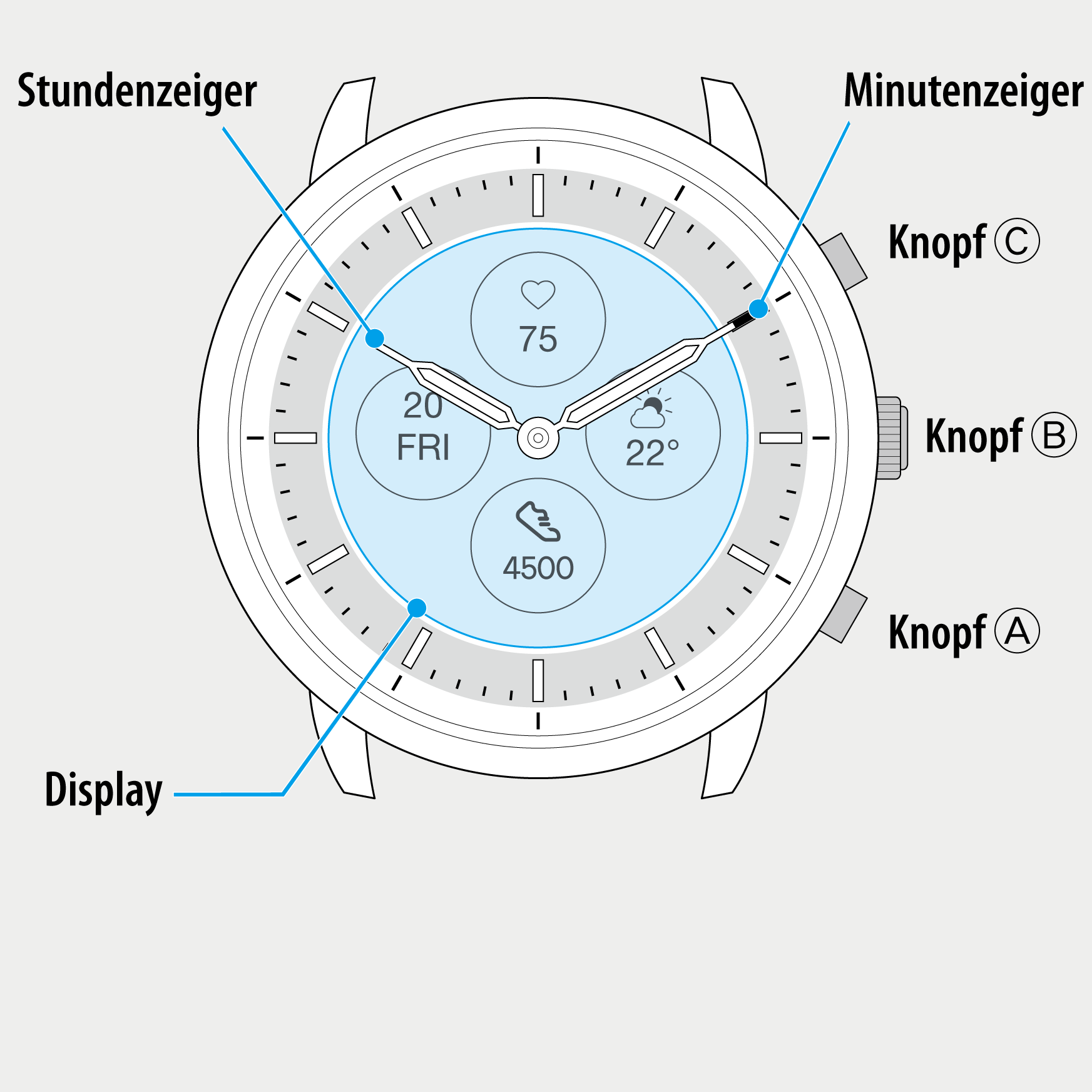
 Cal. No. YF30
Cal. No. YF30